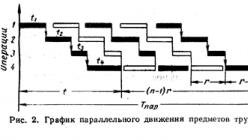Как научится быстро печатать на клавиатуре? - этот вопрос задают пользователи часто работающие с компьютером. Многие хотят узнать как "хакеры" в фильмах отстукивают тексты с большой скоростью не глядя на клавиатуру. Весь этот процесс называется слепой печатью. Что бы научиться быстро печать на клавиатуре не обязательно проходить специальные курсы, слепую печать можно освоить совершенно бесплатно.
Методы обучения быстрой слепой печати на клавиатуре компьютера:
- Скачать бесплатно тренажер клавиатуры обучающий десятипальцевому слепому методу печати;
- Скачать книгу-самоучитель с упражнениями и правилами десятипальцевой печати;
- Заниматься с клавиатурным тренажером онлайн ;
- Печатать тексты на клавиатуре слепым методом печати, общаясь в социальных сетях, ICQ, запомнив правила слепой печати на клавиатуре.
Желающие научится быстро печатать обычно хотят узнать за сколько времени можно освоить быструю слепую печать.
- Все зависит от того сколько времени вы будете уделять обучению, какой клавиатурный тренажер вы выберите.Если заниматься целый день то можно добиться успеха за неделю. Если же после работы уделять занятиям по 1-2 часа в день то как минимум за две недели а то и больше. Главное заниматься систематически и не бросать занятия.
Освоив слепой дясятипальцевый набора текста вы получите сразу несколько «плюсов»:
- Экономия времени;
- Сбережете зрение;
- Уменьшится усталость при работе с компьютером;
- Не будете забывать что хотели набрать;
- Жирный пункт в собственное резюме: слепой десятипальцевый метод увеличивает производительность труда при работе на компьютере.
Основные правила слепого десятипальцевого метода:

Путём многократного набора на клавиатурном тренажёре различных буквосочетаний, слов и предложений, у пальцев рук вырабатывается мышечная память.
Пальцы "запоминают" расположение клавиш на клавиатуре и впоследствии нажатия не требуют контроля со стороны человека - быстрая печать текста происходит на подсознательном уровне.
Что такое клавиатурный тренажёр?
Клавиатурный тренажёр - это программа, предназначенная для обучения слепой печати , приобретения навыка десятипальцевого набора и увеличения скорости печати на клавиатуре компьютера.
Клавиатурный тренажёр представляет собой учебный текстовый редактор для набора определенного текстового фрагмента, с системой подсказок во время набора на клавиатуре и функцией подсчёта различных метрик печати (скорость печати, ритмичность набора, подсчёт допущенных опечаток и т.п.)
Клавиатурный тренажёр онлайн
Наибольшую популярность получили онлайн-версии клавиатурных тренажёров, поскольку это самый практичный и удобный способ обучения слепой печати и изучения раскладки компьютерной клавиатуры.
-
Тренажёр печати, как онлайн-сервис, не требует установки на компьютер пользователя.
-
Доступ к обучению возможен из любой операционной системы при помощи современного браузера.
-
Заниматься на клавиатурном тренажёре можно с любого компьютера, имеющего выход в сеть Интернет.
-
Результаты выполененых заданий хранятся в облаке и никогда не потеряются.
-
Онлайн-сервис всегда самой актуальной версии: пользователям всегда доступны новые функции и возможности клавиатурного тренажёра, представленные авторами программы.
Лучший клавиатурный тренажёр
Большинство клавиатурных тренажёров - это всего лишь набор упражнений для механического набора текста на клавиатуре. Требуется монотонно выполнить несколько десятков однообразных заданий. Такой метод обучения машинописи кажется ученику нудным и довольно быстро вызывает скуку и усталость.
Гораздо лучше, когда клавиатурный тренажёр - это нечто большее, чем просто инструмент для монотонного набора текстов одного за другим.
Идеально, если тренажёр для обучения печати учитывает специфику и особенность каждого ученика, его индивидуальность, его возможности, его способности и умения.
Необходим индивидуальный подход к обучающемуся ! Использование такого подхода во время обучения слепой печати позволит быстрее получить необходимый навык десятипальцевого набора и довести его до совершенства.
Идеально, когда каждого ученика косвенно подготавливают к выполнению очередного задания.
Психологические установки очень важны ! Необходимо ощущение, будто за спиной ученика стоит настоящий учитель, реагирующий на каждый его жест и готовый в нужный момент заразить его оптимизмом, подбодрить, дать полезный совет и помочь выполнить сложное задание.
Именно таким клавиатурным тренажёром для обучения слепой печати является программа «СОЛО на клавиатуре» , разработанная известным психологом Владимиром Шахиджаняном . Это не просто тренажёр печати, а целый комплексный курс, отшлифованный годами до совершенства. На сегодняшний день «СОЛО на клавиатуре» - один из лучших современных клавиатурных тренажёров .
СОЛО на клавиатуре
Индивидуальный подход, специально подобранные тексты, возможность следовать системе "от простого к сложному", виртуальный учитель за спиной ученика, игровой момент, использование психологических приёмов при взаимодействии с каждым учеником во время обучения десятипальцевому методу набора на клавиатуре - всё это есть в курсе слепой печати «СОЛО на клавиатуре» .
Отличия «СОЛО на клавиатуре» от других клавиатурных онлайн тренажёров:
-
обучающий курс построен с использованием юмора, музыки, интересного сценария, любопытной подачи, оригинальной режиссуры;
-
в клавиатурном тренажёре творчески применяются возможности, которые дают современные IT-технологии: анализ выполненных заданий, индивидуальные советы, развивающие человека литературные материалы, психологические наблюдения;
-
в процессе прохождения курса быстрой печати «СОЛО на клавиатуре» сохраняются различные показатели набора, достигнутые при выполнении заданий, что позволяет просматривать подробную статистику, отслеживая свои успехи;
-
в онлайн тренажёре используется гибкая система рейтинга среди всех пользователей, что привносит в процесс обучения соревновательный момент, подбадривает учеников и помогает им посмотреть на себя со стороны, правильно оценить достигнутые результаты, стимулируя занимающихся к самосовершенствованию;
-
в онлайн курсе слепой печати также используется система поощрений и стимулов: за достигнутые успехи во время выполнения заданий выдаются награды и различные знаки отличия.

Клавиатурный тренажёр для развития быстрой печати
Для тех, кто прошёл обучение по курсу «СОЛО на клавиатуре» и освоил навык слепой печати, либо для тех, кто уже владеет десятипальцевым методом набора мы предлагаем воспользоваться специальным режимом нашего клавиатурного тренажёра для увеличения скорости печати.
В этом режиме клавиатурный тренажёр подбирает для конкретного человека индивидуальный набора буквосочетаний. Тренируя предложенные буквосочетания, ученики прорабатывают "сложные места" при наборе, что в итоге позволяет им добиться быстрой печати с меньшим количеством опечаток.
В процессе набора буквосочетаний программа анализирует допущенные опечатки и предлагает повторно набрать буквы, на которых чаще всего происходит ошибка.
Хотите научиться быстро печатать?
Ежедневные занятия по 10-15 минут на клавиатурном тренажёре значительно увеличат скорость печати и помогут избежать опечаток при наборе самых сложных текстов.
Мы сохраняем результаты набора, достигнутые на клавиатурном тренажёре, благодаря чему каждый человек может самостоятельно оценить продуктивность своей работы и, посмотрев графики скорости, убедиться в увеличении скорости печати.
Можно ли использовать тренажёр для увеличения скорости набора текста, не освоив весь курс «СОЛО на клавиатуре»?! Можно – при условии, что ученик уже прошёл 2/3 уроков. В этом случае необходимо продолжать основной курс и одновременно пользоваться клавиатурным тренажёром для развития скорости печати.
Знакомство с клавиатурным тренажёром
Последняя версия клавиатурного тренажёра разработана с использованием нативных возможностей современных браузеров и не требует установки Adobe Flash Player . Благодаря чему обучение быстрой печати на клавиатурном тренажёре возможно на iPad или Android-планшете , с подключенной bluetooth-клавиатурой.
Предлагаем более детально познакомиться с нашей программой.

Виртуальный учитель
Миксанатик - виртуальный учитель, который является неотъемлемой составляющей клавиатурного тренажёра. Миксанатик встречает ученика, набирающего двумя пальцами, в 1 уроке и, проведя его через 100 уроков, выпускает "солиста", владеющего десятипальцевым методом набора на клавиатуре.
Текстовый редактор
Учебный текстовый редактор внутри клавиатурного тренажёра имеет два популярных способа отображения набираемого текста и возможность масштабирования шрифта. Ученик может настроить отображение текстового редактора на свой вкус.
Быстрая печать на клавиатуре тренажер онлайн
Пользователь компьютера, владеющий слепым методом печати, получает многие преимущества. Например, огромное удовольствие от того, что больше не надо бесконечное количество раз переводить глаза с клавиатуры на экран и обратно. Написание текстов начинает приносить радость, а не боль. Увеличивается скорость работы и просто повышается уверенность в себе. Научиться в слепую медленно набирать символы можно буквально за 30 минут, но, когда необходима быстрая печать на клавиатуре тренажер онлайн Клавогонки становится лучшим помощником.
Читать полностью »
Лучший тренажер для слепой печати на клавиатуре
Лучший тренажер
для слепой печати на клавиатуре
Техника слепой печати - метод набор текста, который подразумевает отсутствие зрительного внимания к клавиатуре. Человек печатает текст исключительно благодаря мышечной памяти пальцев, которые точно знают месторасположение каждой буквы. Развить технику поможет лучший тренажер для слепой печати на клавиатуре, который будет выбран в этой статье исходя из определенных критериев.
Читать полностью »
Слепая печать - история, основы, мотивация
И так, давайте разберемся, что такое слепая печать, какие еще есть методы печати, где и как появилась слепая печать, кому и зачем нужно печатать вслепую, какие преимущества даёт слепая печать, и выясним, откуда появился этот метод.
Читать полностью »
Обучение быстрому слепому набору
Как же научится быстро печатать слепым методом? Есть несколько способов:

Раскладки и клавиатуры

Если вы оценили преимущества слепой печати и решили обучаться, то я расскажу вам о том, что такое раскладки клавиатуры и о видах клавиатур.
Раскладки клавиатур
Раскладка клавиатуры
это соглашение о соответствии типографических символов (букв, цифр, спецсимволов) определенного языка
клавишам клавиатуры компьютера, печатной машинки или иного устройства для ввода текста.
Механическая раскладка
это форма, размеры и взаимное расположение клавиш на клавиатуре;
Визуальная раскладка
— маркировка клавиш;
Функциональная раскладка — значения, вводимые одиночным или совместным нажатием клавиш.

Для одного языка может существовать несколько раскладок, например для английского — QWERTY и Дворак, для русского — ЙЦУКЕН и фонетическая раскладка.
Я думаю, этой информации будет достаточно, чтобы понять, что такое раскладка. Если вы хотите узнать больше — читайте с которой взят этот материал.
Типы и виды клавиатур
Сегодня рынок предоставляет нам широкий выбор клавиатур, различных по форме, функционалу, устройств.
Типы клавиатур: мембранные, ножничные, механические.

Самыми распространенным сегодня являются мембранные клавиатуры, которые в основе конструкции имеют гибкую мембрану, которая при нажатии продавливается и замыкает контакты печатной платы. Такие клавиатуры обычно имеют невысокую стоимость и относительно не долгий срок службы. На практике можно пользоваться несколько лет. Подходят для дома и офиса. Заявленный ресурс клавиш — 5 000 000 нажатий (для каждой клавиши). Со временем эластичность мембраны снижается.


Ножничные клавиатуры (ноутбучные) — преимуществом этих клавиатур является повышенная четкость нажатия. Не важно, нажимаете вы клавишу по центру, или на краю. Имеет меньший ход клавиши по сравнению с мембранной. Увеличен срок службы по сравнению с мембранной (в среднем 10 000 000 нажатий для каждой клавиши). Этот тип клавиатуры подходит для слепой печати. Для печати зрячим методом нецелесообразно использовать такой тип клавиатуры

Механические клавиатуры — лучший и самый старый вид клавиатур. Сегодня механические клавиатуры являются лучшими, надежными и долговечными. Ресурс клавиш таких клавиатур 50 000 000 нажатий для каждой клавиши. Ощущения при нажатии не меняется на протяжении всего времени эксплуатации. При нажатии на клавишу — клавиатура издает классический клавиатурный клик. Есть тихий тип механических клавиатур. Также есть разные типы механических переключателей, предназначенных для текста, игр, универсальные. Этот тип клавиатур самый дорогой.
Ещё встречаются купольные, резино-плёночные, ёмкостные, магнитные клавиатуры, проекционные, оптические (фотоэлектрические) клавиатуры.
В зависимости от количества клавиш клавиатуры делятся:
- 83-клавишные клавиатуры PC и XT;
- 84-клавишные клавиатуры AT;
- 101-клавишные расширенные клавиатуры;
- 104-клавишные расширенные клавиатуры Windows.
В зависимости от типа корпуса клавиатуры бывают традиционные, эргономичные, гибкие.
 Эргономичные клавиатуры.
Конструкция этого вида клавиатуры учитывает естественное положение рук во время печати. Обычно такие клавиатуры разделены на две части по центру. Клавиши находятся под прямым углом к положению кистей рук при печати. Такие клавиатуры позволяют повысить скорость набора и производительность при работе. Лучше всего подходят для слепой печати.
Эргономичные клавиатуры.
Конструкция этого вида клавиатуры учитывает естественное положение рук во время печати. Обычно такие клавиатуры разделены на две части по центру. Клавиши находятся под прямым углом к положению кистей рук при печати. Такие клавиатуры позволяют повысить скорость набора и производительность при работе. Лучше всего подходят для слепой печати.
Гибкие клавиатуры говорят сами за себя. Такие клавиатуры защищены от пыли и влаги, но для печати использовать их не совсем удобно.
Традиционные клавиатуры это, наверное, всем известные АТ клавиатуры.
Так же есть мультимедийные клавиатуры с множеством функциональных клавиш, для ускоренного запуска приложений, выключения с клавиатуры и.т.д.
Посадка и положение рук
Посадка и положение рук при слепой печати
При работе на персональном компьютере очень важна правильная посадка
- Стул должен быть правильно отрегулирован по высоте;
- Сидеть нужно прямо, не касаясь спинки стула.
- Ноги нужно держать под столом вместе. Не желательно их вытягивать вперед, ставить под стул, закидывать одну за другую;
- Плечи должны быть расслаблены;
- Руки от плечевого до локтевого сустава должны быть свободно опущены вниз и идти параллельно туловищу;
- Кисти рук не должны быть на клавиатуре;
- Локти должны немного касаться туловища;
- В локтевом суставе их нужно сгибать примерно под прямым углом;
- Предплечья должны быть направлены к центру клавиатуры;
- Пальцы свободно опускают на клавиши;
- Кисти подтягивают к центру;
- Кисти предплечья и локоть должны находиться на одном уровне с клавиатурой.
Последовательности постановки рук и пальцев на клавиатуре компьютера:
- Согните руки в локтях, вытяните кисти вперед ладонями вниз;
- Согните кисти, соприкасаясь указательными пальцами, большие пальцы должны быть опущены вниз;
- Первые две фаланги пальцев опустите вниз, слегка согнув их;
- Разведите кисти в стороны, оставив между указательными пальцами расстояние, равное 4 см;
- Опустите руки на клавиатуру (указательный палец попадает на клавишу А русской раскладки, правый палец — на клавишу О ); Данные клавиши имеют специальные выступы, чтобы всегда держать руки на исходной позиции.
Если вы выполнили все рекомендации, то все пальцы будут находиться на основной позиции, касаясь своими кончиками отведенных для них клавиш. При постановке на основную позицию пальцы должны быть слегка согнутыми, как будто рука держит круглый предмет. Указательные пальцы немного касаются кончиками середины клавиш А и О , но не опираются на них полностью.

При обучении не забывайте о положении локтей. Не нужно сильно прижимать их к туловищу или отводить в стороны. От плеча руки должны быть свободно опущены вниз, иначе кисти примут неправильное положение на клавиатуре.
Правила посадки и постановки пальцев взяты из книги В. Андрианова .
Основные правила слепой печати
- На клавиатуру смотреть запрещено;
- Пальцы слегка касаются основной позиции (Ф Ы В А , О Л Д Ж ), большие пальцы находятся над клавишей Space (пробелом);
- За каждым пальцем закреплена своя зона клавиатуры. Это очень важно. Ни в коем случае не меняйте пальцы для клавиш, даже если вам кажется, что так удобней. Чтобы понять какой палец, за какие клавиши отвечает, смотрим схему ниже;
- После нажатия на клавиши в других рядах пальцы возвращаются на исходную позицию;
- Как нажимать Space (пробел)? Если последняя буква перед пробелом нажималась правой рукой, то пробел нажимаем левым большим, если последняя буква перед пробелом нажималась левой рукой, то пробел нажимаем правым большим;
- Как нажимать ⇧ Shift ? Если нужно нажать ⇧ Shift для набора большой буквы, то если буква нажимается правой рукой, ⇧ Shift нажимаем мизинцем левой руки, если же буква нажимается левой рукой, то ⇧ Shift нажимаем мизинцем правой руки;
- Скорость печати и ошибки. По началу, естественно будет много ошибок и низкая скорость. Но не стоит сразу гонится за скоростью. Работайте над ошибками. Лучше набирайте медленно и без ошибок, чем быстро и с ошибками. Скорость со временем увеличиться, если печатать без ошибок. А если печатать быстро и с ошибками, то их количество в дальнейшем негативно скажется на скорости и возможно вам придется переучиваться.
Как вы будете печатать, когда научитесь слепому методу?
Бессознательно! Не задумываясь над процессом. Научившись печатать текст слепым методом вы не будете думать над тем, что вам делать, какие кнопки нажимать. Вы просто будете печатать то, что вам нужно. Это как говорить, ходить или писать.
Научиться, действительно, быстро печатать текст на клавиатуре, довольно сложно, тут без вариантов, придется освоить слепой десятипальцевый метод набора текста, это когда не смотришь клавиатуру, а только на экран, при этом правильно нажимаете клавиши с нужными буквами. У меня с эти делом ситуация совсем плачевная, набираю предложения, выткнувшись в клавиатуру, а потом проверяю на ошибки, в общем, трачу много лишнего времени. Лучшим клавиатурным тренажером, для обучения слепого десятипальцевого метода набора текста, на сегодняшний день является Stamina .

Инсталляция программы стандартная, стандартный перечень вопросов, лицензионное соглашение и в какую папку все устанавливать. Приятно, что эта короткая процедура проходит на русском языке.
Перед тем как начать свои тренировки рекомендую, залезть в файл помощи, и ознакомится, как правильно располагать пальцы рук на клавиатуре, поверьте после этого обучение пойдет намного веселей и проще. После чего можем жать на старт и приступить к обучению, которое состоит из отдельных уроков, с все возрастающей сложностью, постепенно привыкая к стандартным сочетанием букв до сложных фраз. Кому уроки кажется скучными, может перейти в режим «Фразы» или загрузить свой текстовый файл. Экстремали могут выбрать «ВСЕ буквы», где будут бежать мешанина из букв, цифр, знаков препинания и других печатных символов, после такого издевательства точно научаться печатать тексты любой сложности сосем, не смотря на клавиатуру.
Чтоб было легче понять, где находиться нужная клавиша, которую надо нажать, и не отвлекаться от экрана, она подсвечивается на виртуальной клавиатуре. Плюс выделили контурам, какими пальцами удобнее нажимать определенный блок клавиш, при правильном расположении рук.
После каждого урока выдается статистика, сколько сделали ошибок, и какая скорость набора знаков в мину. Туже самую информацию можно увидеть, в любой момент времени щелкну «Прогресс» в главном меню, но только если работает в режиме «Фразы».
Отдельно стоит упомянуть своеобразное чувство юмора автора программы, которым пронизано все, начиная от надписей, файла помощи и кончая звуковым сопровождением. Настроение точно подымит, хотя некоторым может и не понравится все эти пуки, хрюки раздающиеся из колонок. Самое экстремальное звуковое сопровождение можно отключить в настройках программы, но можно избавиться от всех звуков, сделав хирургическое вмешательство, удалив содержимое папки Sound.
Stamina даже получила собственный плеер (очень простенький и весьма своеобразный), который скрасит вашу жизнь пока вы занимаетесь серьезным делом. Чтоб добавить отдельную песню, папку с любимой музыкой или отредактировать плейлист, жмем «F12» или отпрвляемся с главного менб «Опции->Список песенок…», дальше думаю сами разберетесь что делать и на какие кнопочки жать.
В Настройках можно поменять громкость звука на разные события и подкорректировать внешний вид программы в соответствии со своими понятиями о прекрасном.
Теперь дам несколько советов. Запускайте программу в Windows 7 только от имени администратора, тогда не будут выскакивать ошибки, что некоторые файлы отсутствую. Программа идет с готовыми словарями на русском, английском, украинском, болгарском, португальском, чешском, датском, голландском, финском, французском, немецком, итальянском, литовском, норвежском, польском, румынском, словацком, словенском, испанском и шведском языках для обучения слепой печати. Если не можете приключить Stamina, для работы на один из них, проверьте, чтоб этот язык ввода был установленный в операционной системе, после чего все должно заработать.
Прежде всего, Stamina подкупает своим вроде несерьезным подходом к делу, но это не значит что не сможет научить быстро печатать вслепую, с этим все в порядке. Главное не останавливаетесь на пол пути, а пройдите дорогу ученика и станьте мастером.
Прекрасно работает в 32-х и 64-х битной операционной системе. Интерфейс программы переведен на несколько языков, среди которых и русский, а кто сомневался, ведь сделал её наш соотечественник. Язык выбирается автоматически в зависимости от настроек вашей операционной системы.
Страница для бесплатного скачивания Stamina http://stamina.ru/клавиатурный-тренажёр/скачать
Последняя версия на момент написания Stamina 2.5
Размер программы: установочный файл 4,62 Мб
Совместимость: Windows Vista и 7, Windows Xp
Основные возможности
- уникальный альтернативный вариант для расположения рук на клавиатуре;
- поддержка различных раскладок и языков;
- звуковые эффекты для музыкального сопровождения работы;
- специальные уроки, которые помогают запоминать расположение клавиш;
- набор фраз, увеличивающих скорость печатания;
- набор текстовых фрагментов из отдельных файлов;
- отображение графика прогресса пользователя с выводом статистики по сеансам и по дням;
- подсветка, которая помогает определить положение текущей буквы на клавиатуре;
- возможность работы нескольких пользователей в программе;
- встроенный редактор уроков.
Плюсы и минусы
- бесплатное распространение;
- легкое и веселое обучение быстрому печатанию;
- поддержка различных раскладок для обучения;
- возможность редактирования заданий в уроках;
- русскоязычное меню;
- простой и удобный интерфейс.
- не обнаружено.
Аналоги
Qwerty. Бесплатный классический тренажер для обучения быстрому набору текста на компьютерной клавиатуре. В нем используется техника десятипальцевого метода слепой печати. Его особенности – большая клавиатура с «прыгающими» кнопками, разные уровни сложности в упражнениях, тренировка набора специальных символов, отображение удобных графиков результатов.
iQwer . Условно бесплатное приложение для учения быстрому печатанию. В нем присутствует яркая цветовая палитра, которая разделяет клавиатуру на девять зон для отдельных пальцев, различные режимы обучения – «Слова», «Предложения» и «Слоги», ведется статистика для каждого отдельного пользователя.
RapidTyping. Бесплатный клавиатурный тренажер. Имеет широкие возможности для настроек по учебе, несколько полезных упражнений, яркий дизайн, способствующий большей результативности в процессе работы.
Как пользоваться приложением
При первом запуске тренажера перед вами появится окно с помощью, именуемое «Айболит». В нем немного расписана работа с программой в веселой и забавной форме.
Окно помощи
Интерфейс выглядит следующим образом:

Интерфейс
Он разделен на два поля. Одно предназначено для работы с текстом, другое отображает виртуальную клавиатуру. На ней буквы разделены зелеными линиями, чтобы понимать, каким именно пальцем следует нажимать клавишу.

Расположение рук
В меню «Режим» вы найдете различные варианты уроков: фразы, буквы из фраз, все символы и т. д.
В меню «Опции» можно поменять раскладку, отключить отображение виртуальной клавиатуры, настроить фоновую музыку.
Stamina даст вам возможность досконально освоить метод слепой печати.